Integración HUAWEI CISCO Conexion por DHCP con eNSP y GNS3
Hola a todos amantes de la tecnología, hoy aprenderemos nuevas habilidades y se trata de la conexión de las dos tecnologías en redes más utilizadas en el mundo, se trata de nada más y nada menos que de Huawei y Cisco y utilizaremos el equipo 3725 de Cisco y un AR3260 de Huawei se configurara el Protocolo de Configuración Dinámica de Host (DHCP) en el equipo Huawei para asignar direccionamiento al equipo 3725 de Cisco y así unir estas dos tecnologías para el fin esperado que es establecer los servicios para usuarios finales y que no exista limitantes para la puesta en marcha de los servicios de red.
La idea principal de este post es aprender a utilizar el GNS3 junto con el eNSP de Huawei para simular redes con equipos Cisco y redes con equipos Huawei e interconectarlas, existe un pequeño problema a la hora de implementar redes empresariales donde convergen estas dos tecnologías y la misión es hacerla funcionar de manera óptima, la configuración entre Cisco y Huawei puede diferir en muchos parámetros pero cuando hablamos globalmente en términos de redes básicamente tratamos los mismo términos, lo importante es establecer la conexión utilizando protocolos genéricos que se desenvuelvan en cualquier tecnología, para ser más claro en este tema es necesario recalcar que existen protocolos que utiliza Cisco y que son propietarios es decir que solo pueden utilizarse en equipos cisco, por ejemplo el protocolo de enrutamiento de Gateway interior mejorado (EIGRP) es un protocolo propietario de cisco si queremos interconectar esta red con una red huawei debemos implementar en el equipo huawei el protocolo OSPF ya que este es un protocolo de enrutamiento que se utiliza tanto en cisco como en Huawei y configurar un redistribución de protocolo en el equipo Cisco para que permita la conexión entre EIGRP y OSPF, otra opción sería realizar una migración de protocolo en toda la red a OSPF.
Otros protocolos que requieren una sustitución a la hora de conectar equipos Cisco y huawei son los que trabajan a nivel de capa 2 para los enlaces troncales, pero ese es un tema que tratare en un próximo post
Topología
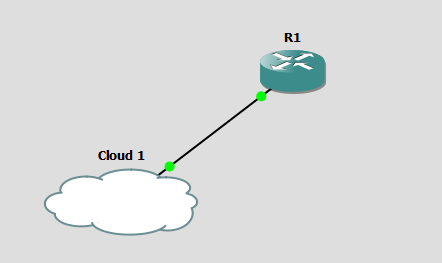
figura 1 Conexión del equipo 3725 de Cisco en el GNS3, Imagen de mi Autoría
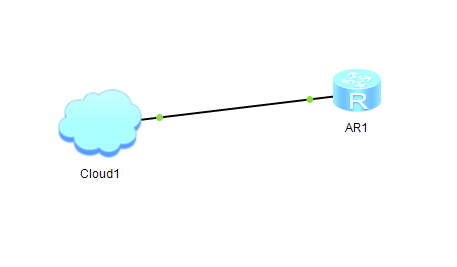
figura 2 Conexión del equipo AR3260 de huawei en el eNSP, Imagen de mi Autoría
Funcionalidad de la NUBE
La configuración en la nube del eNSP se realiza de manera similar a como la hemos hecho en otros post salvo que en esta ocasión utilizaremos la dirección de loopback 127.0.0.1 y la interacción entre los puertos locales y remotos, de esta manera la nube nos servirá de puente para conectar con otra nube en el GNS3 y asi establecer lógicamente un enlace entre el equipo cisco y el equipo huawei, dicha conexión físicamente se verá como se muestra en la figura 3.
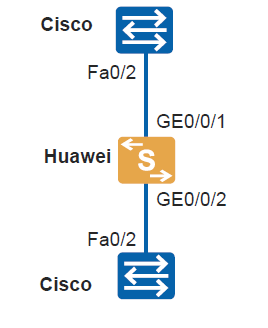
figura 3. conexion fisica Cisco Huawei, Imagen de mi Autoría
Configuración de la NUBE en el eNSP
Previamente se debe configurar la nube Antes de conectarla al equipo AR3260
1 Ubicamos la nube y el Router en el eNSP Figura 4
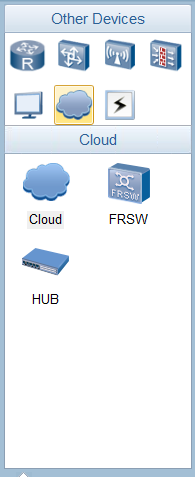
figura 4, Imagen de mi Autoría
2 Agregamos un tipo de puerto Ethernet utilizando el puerto UDP Figura 5
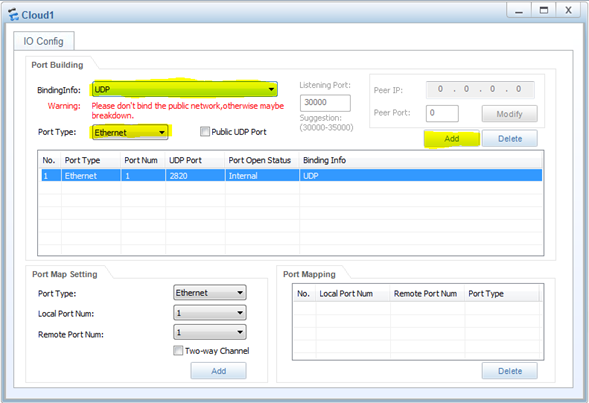
figura 5, Imagen de mi Autoría
3 Configuramos un segundo puerto Ethernet Figura 6
-BindingInf: UDP
-Port Type: Ethernet
-Activamos el Public UDP port
-listening port: 30001
-peer port: 20001
-IP port: 127.0.0.1
-Add
Port map setting
-Port type: Ethernet
-Local port num: 1
-Remote port num: 2
-Activamos el two-way channel
-Add
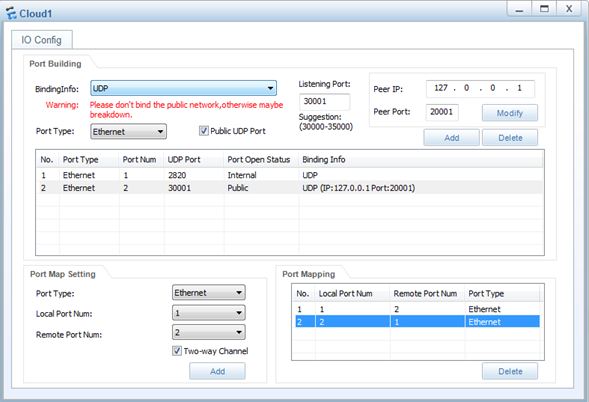
figura 6, Imagen de mi Autoría
Después de hacer la configuración en la nube del eNSP conectamos con el Router AR3260.
Configuración de la NUBE en el GNS3
Previamente se debe configurar la nube Antes de conectarla al equipo 3725
1 Configuramos la NUBE Figura 7
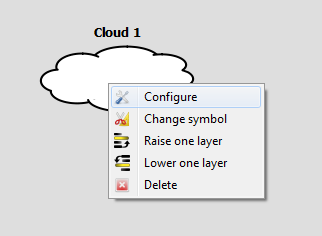
figura 7, Imagen de mi Autoría
2 Configuramos el puerto UDP con los siguientes parámetros Figura 8
Local port: 20001
Remote host: 127.0.0.1
Remote port: 30001
Add

figura 8, Imagen de mi Autoría
Nota: no olvide hacer clic en Apply y luego en OK para que los cambios sean guardados.
Después de hacer la configuración en la nube del GNS3 conectamos con el Router 3725.
Con estos sincillos pasos ya podemos decir que el enlace entre el router Huawei y Cisco esta establecido, ahora iniciaremos con la configuración.
Configuración
Vamos a configurar en el router AR3260 de Huawei el direccionamiento IP en la interfaz que conecta el equipo cisco, luego habilitaremos el DHCP de manera global y se configurar para que asigne de manera dinámica la dirección IP al equipo Cisco ubicado en el GNS3.
En este post solo me limitare a realizar la configuración correspondiente al direccionamiento de interfaz y configuración de DHCP.
Configuración en el Router Huawei
1 Ingresamos al modo de configuración
system-view
2 Configuramos la dirección IP en la interfaz del Router Huawei
[Huawei-GigabitEthernet0/0/0]ip address 192.168.1.1 24
[Huawei-GigabitEthernet0/0/0]quit
3 Habilitamos el DHCP
[Huawei]dhcp enable
4 Configuramos un pool de direcciones para el DHCP
[Huawei]ip pool 1
[Huawei-ip-pool-1]network 192.168.1.0 mask 24
[Huawei-ip-pool-1]gateway-list 192.168.1.1
[Huawei-ip-pool-1]quit
5 Habilitamos la asignación global de direcciones IP por DHCP en la Interfaz que comunica con el Router Cisco
[Huawei]interface g0/0/0
[Huawei-GigabitEthernet0/0/0]dhcp select global
[Huawei-GigabitEthernet0/0/0]quit
Configuración en el Router Cisco
En este equipo solo se requiere habilitar el DHCP en la interfaz que conecta con el Router huawei para que reciba dirección dinámica desde este.
1 Ingresamos al modo de configuración global
cisco#configure terminal
2 Ingresamos a interfaz que conecta con el Router Huawei
cisco(config)#interface fastEthernet 0/0
3 Activamos el direccionamiento por DHCP
cisco(config-if)#ip address dhcp
cisco(config-if)#exit
los equipos involucrados en esta simulación es un Router AR3260 de Huawei y un 3725 de Cisco, realizando la configuración de direccionamiento en interfaces y DHCP para asignación de dirección IP dinámica al equipo Cisco, las pruebas fueron realizadas haciendo Ping desde un router a otro siendo estas totalmente exitosas.
Toda esta información también la puedes ver en VÍDEO a través de la plataforma de YouTube en el siguiente enlace:
Espero que esta información sea de mucha utilidad y nos vemos en un próximo Post.
Congratulations @michelylopez! You have completed the following achievement on the Steem blockchain and have been rewarded with new badge(s) :
You can view your badges on your Steem Board and compare to others on the Steem Ranking
If you no longer want to receive notifications, reply to this comment with the word
STOPVote for @Steemitboard as a witness to get one more award and increased upvotes!